如何修復 DWMAPI.DLL 遺失或載入錯誤
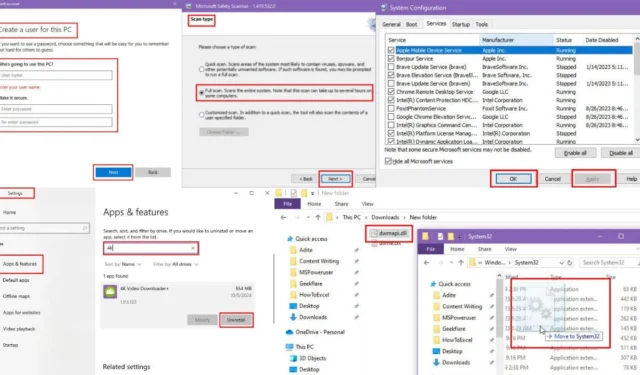
在啟動遊戲或程式時遇到提及 Dwmapi.dll 遺失或無法載入的錯誤?你並不孤單。
當第三方 Windows 應用程式或遊戲無法成功與 Microsoft 桌面視窗管理器 API(涉及 Dwmapi.dll 檔案)通訊時,通常會出現問題。
幸運的是,我探索了許多故障排除方法,可以幫助您修正和恢復遺失的 DLL 檔案。讓我們深入了解吧!
了解Dwmapi.dll
Dwmapi.dll 用作管理 Windows Aero以及其他當代 Microsoft Store 主題的關鍵系統檔案。它充當桌面視窗管理器的 API,並被第三方應用程式和遊戲用來與 Windows 的預設主題和各種視覺組件進行互動。
當您遇到遺失或載入錯誤時,可能表示存在以下幾個問題之一:
- 惡意軟體或某些應用程式可能已刪除該檔案。
- 惡意應用程式使 DLL 檔案保持在使用狀態,從而阻止其他程式存取。
- 還有15 個其他 DLL 檔案靜態連結到 Dwmapi.dll,因此其中之一也可能遺失。
- 該 DLL與 Windows Vista 先前的版本不相容,因此如果您嘗試在 Windows XP 或更舊的系統上執行它,則該程式將無法運作。
解決 Dwmapi.dll 遺失或載入問題
讓我們探討一下解決此問題的步驟:
從可信任來源下載 Dwmapi.dll
快速有效的解決方案是取得 Dwmapi.dll 檔案的新副本,並將其放置在正確的目錄中以供應用程式尋找。
- 導航至DLLme網站。
- 下載Dwmapi.dll 檔案。
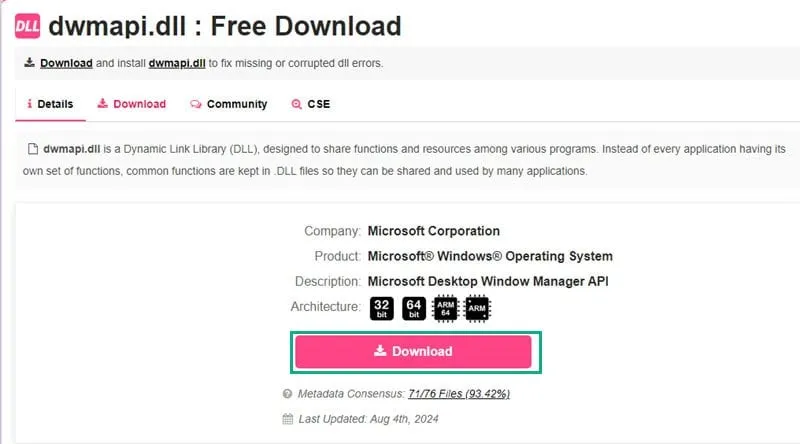
- 將下載的檔案解壓縮到資料夾中。
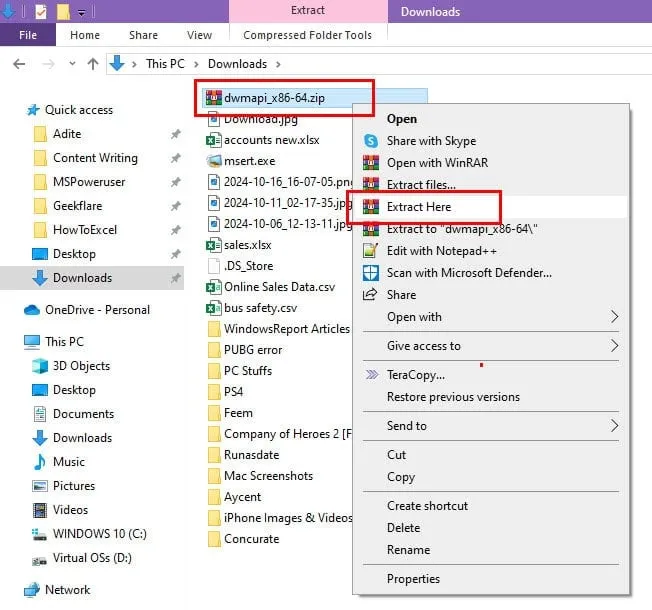
- 複製該檔案並將其貼上到 Windows 中的下列系統目錄中:
- C:\Windows\System32
- C:\Windows\SysWOW64
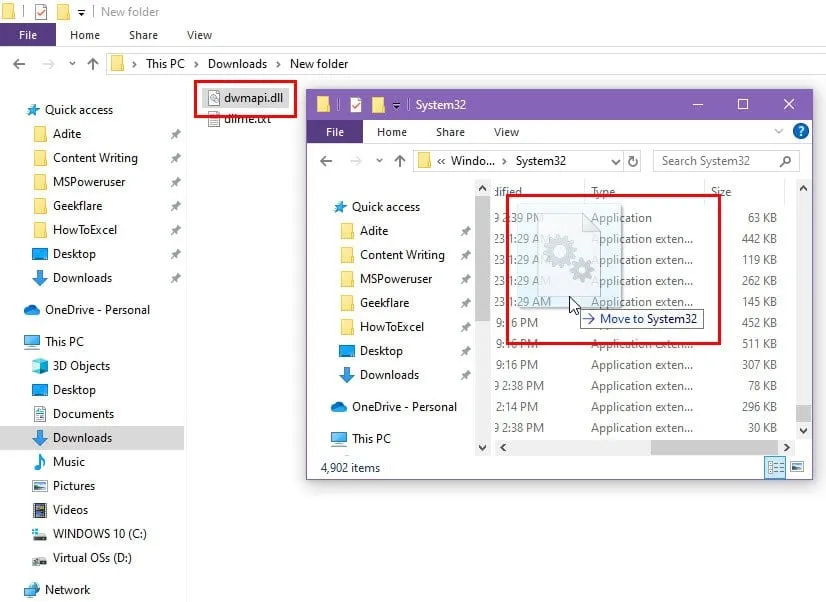
- 對於將 DLL 檔案儲存在其目錄中的應用程序,請將其貼上到以下資料夾之一:
- 垃圾桶
- 庫
- 外掛
- 動態連結函式庫
- 模組
- 擴充
- 共享
- 成分
- 外部的
- 資源
- 如果不確定將文件放置在何處,請聯絡軟體開發人員以取得正確目錄的指導。
如果您在 Windows XP 上執行但仍遇到錯誤,則該應用程式可能不相容。不過,您可以嘗試將 DLL 放置在System32 目錄中,看看是否有影響。
使用 REGSVR32.EXE 註冊 DLL 文件
您可以選擇手動註冊新新增的 DLL 文件,或強制註冊(如果該文件已在System32或SysWOW64中) 。
- 按Windows+X開啟高級用戶選單。
- 選擇Windows PowerShell(管理員)。
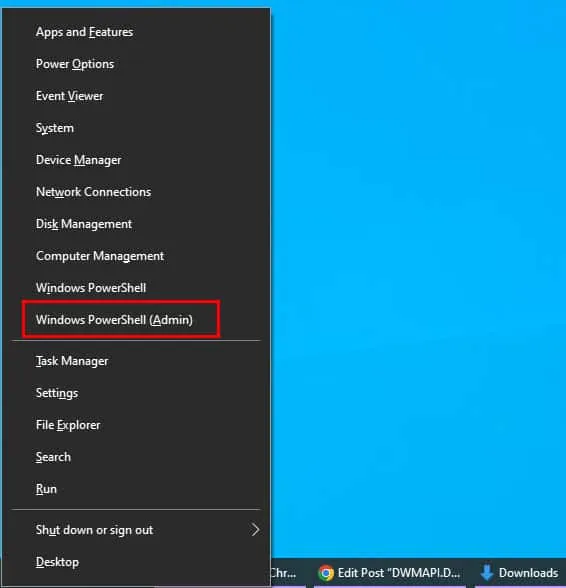
- 在終端機中輸入regsvr32 dwmapi.dll 。
- 按Enter。
- 您應該會收到一條訊息,指出「模組已載入…」。
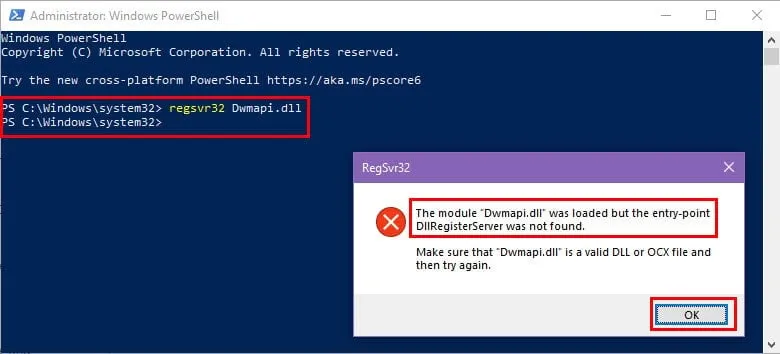
進行乾淨啟動
此技術有助於確定是否有任何第三方應用程式阻止存取 DLL 檔案。以下是在 Windows 裝置上啟動乾淨啟動的方法:
- 按+並鍵入msconfig開啟「系統設定」對話方塊。WindowsR
- 前往「服務」標籤。
- 選取隱藏所有 Microsoft 服務方塊。
- 點選全部禁用。
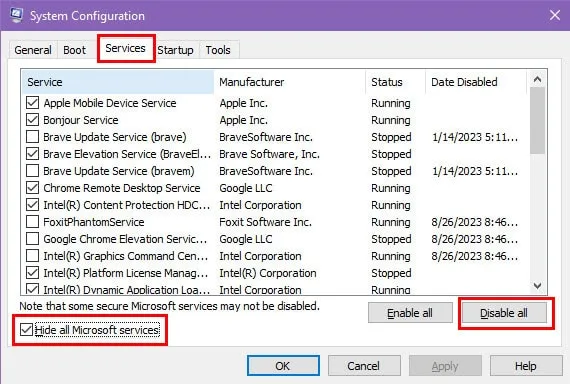
- 接下來,導覽至同一對話方塊中的「啟動」標籤。
- 點選任務管理器連結。
- 切換到任務管理器的啟動部分。
- 右鍵點選啟動項目並選擇“停用”。
- 對基本系統實用程式(如音訊、視訊驅動程式控制台、藍牙等)之外的所有項目重複此操作。
- 關閉工作管理員。
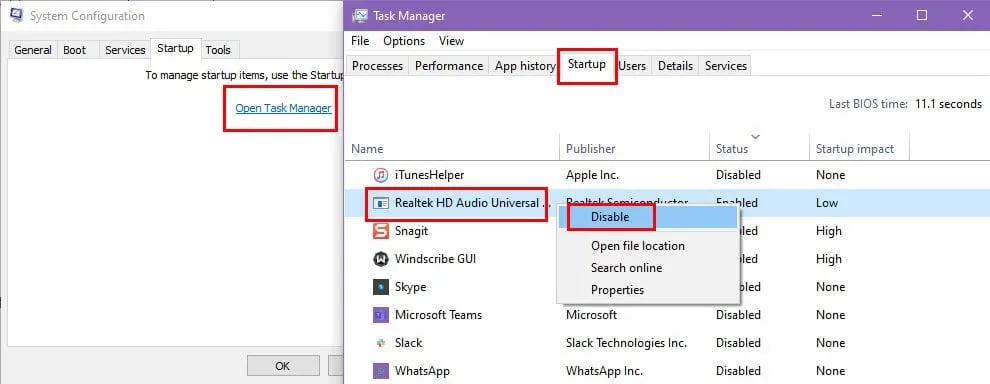
- 傳回「系統配置」視窗中的「服務」標籤。
- 按一下「套用」 ,然後按一下「確定」。
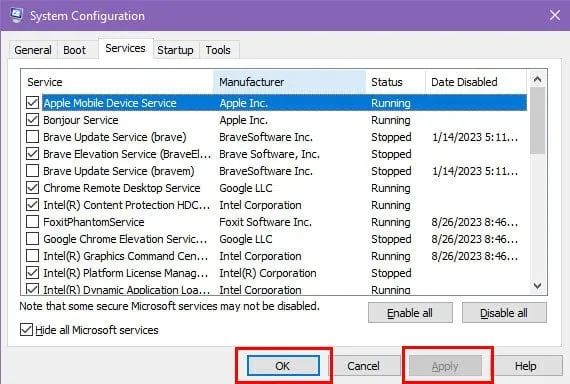
- 最後,重新啟動您的電腦。
如果此程序修復了 Dwmapi.dll 遺失錯誤,則第三方應用程式、服務或背景操作可能是原因。
若要識別有問題的應用程序,請開啟Windows+I並導航至Windows 設定中的「應用程式」部分。從右側的應用程式和功能清單中卸載最近新增的所有軟體。
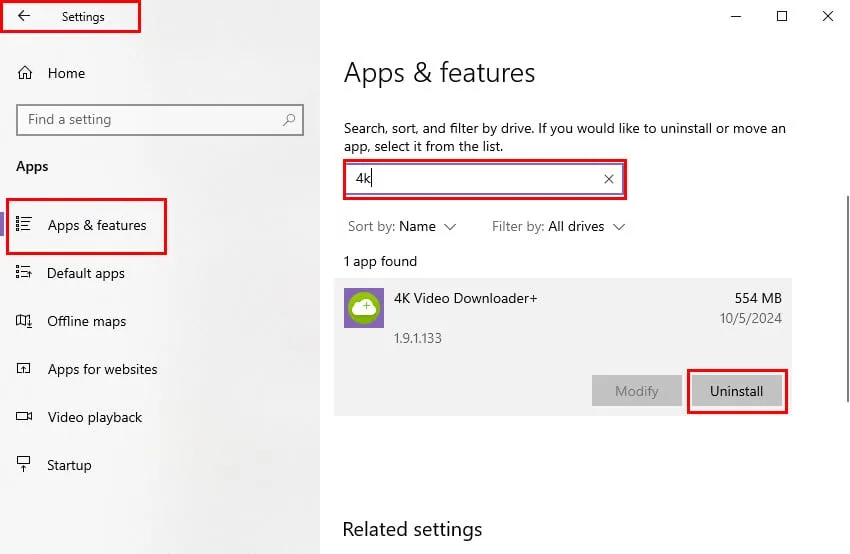
若要恢復所有基本服務,請按照相反的步驟執行乾淨啟動並重新啟動系統。
掃描您的系統是否有惡意軟體
利用 Microsoft 安全性掃描程式偵測並消除可能破壞 DLL 檔案的惡意軟體。方法如下:
- 前往Microsoft 安全掃描程式下載網站。
- 下載與您的系統相符的版本,32 位元或64 位元。
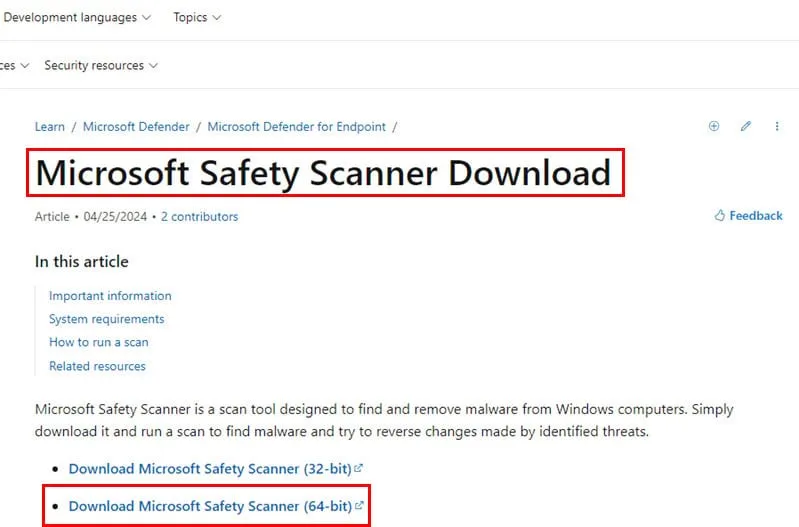
- 按Windows+R並輸入msinfo32。打Enter。檢查系統類型行。如果顯示x64,請下載64 位元版本,反之亦然。
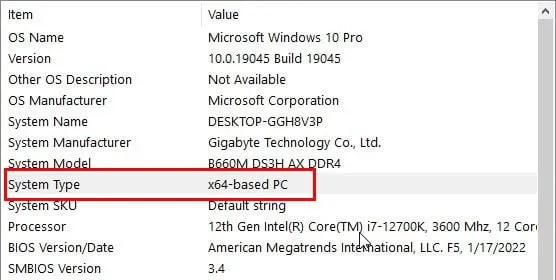
- 導航至“下載”資料夾並雙擊msert.exe檔。
- Microsoft 安全掃描程式將會啟動。
- 接受條款並按一下「下一步」。
- 再次按一下「下一步」,直到到達「掃描類型」視窗。
- 選擇完整掃描並按下一步。
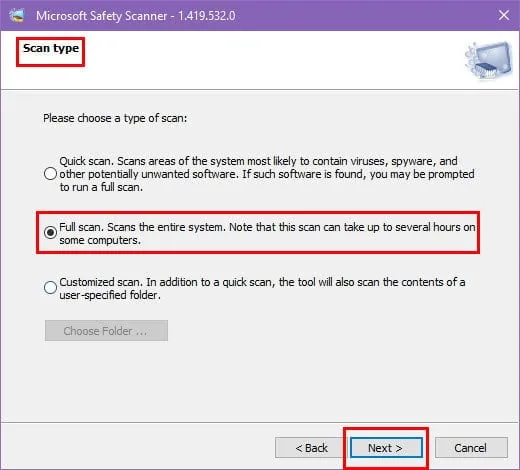
- 完成後,重新啟動您的電腦。
執行系統檔案檢查器 (SFC) 掃描
當您的電腦連接到網路時,SFC 掃描可以自動修復系統檔案。要執行掃描:
- 按+存取進階用戶選單。WindowsX
- 選擇Windows PowerShell(管理員)。
- 在命令列中輸入以下命令:
sfc /scannow
- 按Enter。
- 等待SFC 掃描完成。
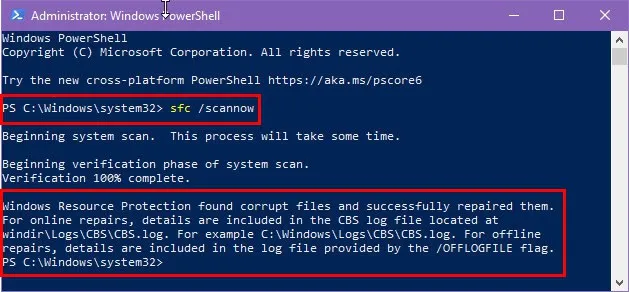
可能的結果是:
- 未發現誠信違規行為:一切正常;無需採取進一步行動。
- 發現完整性違規: SFC 工具將嘗試修復盡可能多的損壞的系統檔案。它將說明已修復的問題總數。如果顯示所有檔案均已修復,則無需執行 DISM 掃描。但是,如果某些文件仍未修復,請繼續下一部分。
- 掃描無法完成:接下來執行 DISM 掃描。
執行部署映像服務和管理工具 (DISM) 掃描
- 在同一終端機視窗中,鍵入以下命令:
DISM.exe /Online /Cleanup-image /Restorehealth
- 按Enter。
- 允許DISM 命令檢查並修復系統檔案問題。
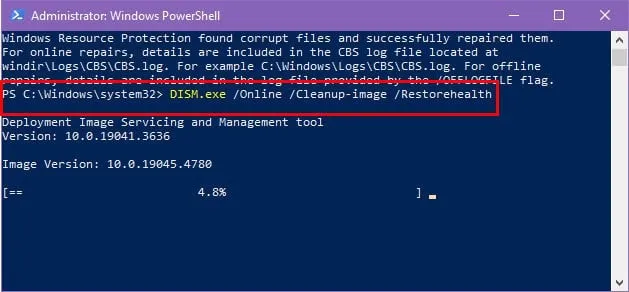
潛在的結果包括:
- 未發現完整性違規:所有系統檔案均正常。
- 發現完整性違規:該命令將使用線上映像來修正系統檔案。
- 掃描無法完成:考慮再次執行 DISM 掃描。
設定新用戶帳戶
對於特定的遊戲應用程序,建立新的 Windows 用戶帳戶可能會有所幫助:
- 開啟Windows 設定應用程式。
- 按一下帳戶部分。
- 轉到“家庭和其他用戶”選單。
- 選擇右側的“將其他人加入此電腦”選項。
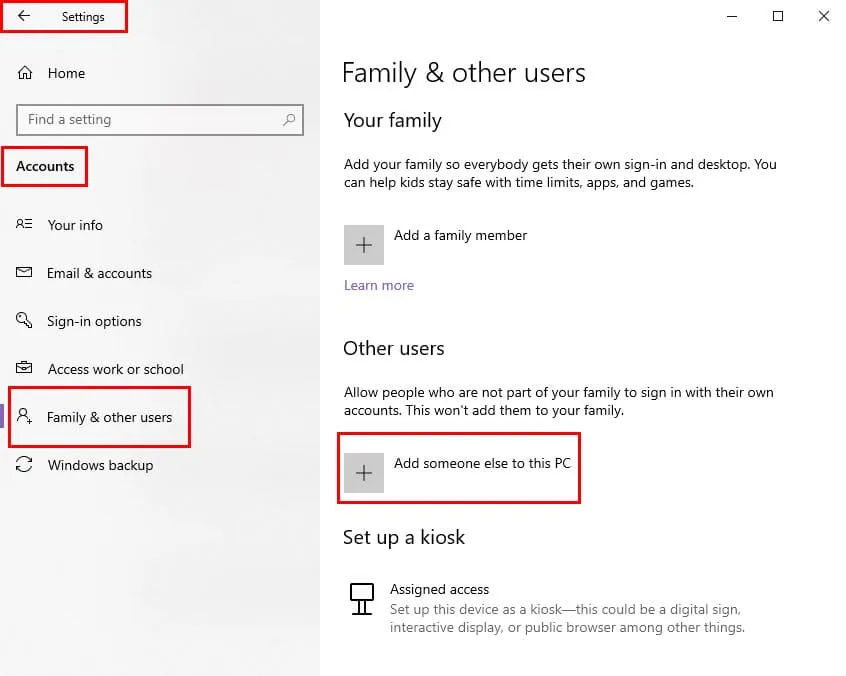
- 按一下Microsoft 對話方塊中的「我沒有…」連結。
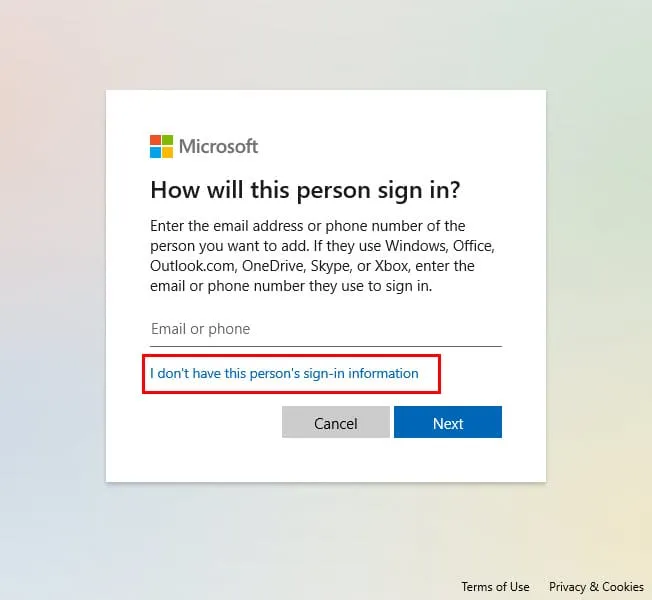
- 在「建立帳戶」畫面上,選擇「新增沒有 Microsoft 帳戶的使用者」。
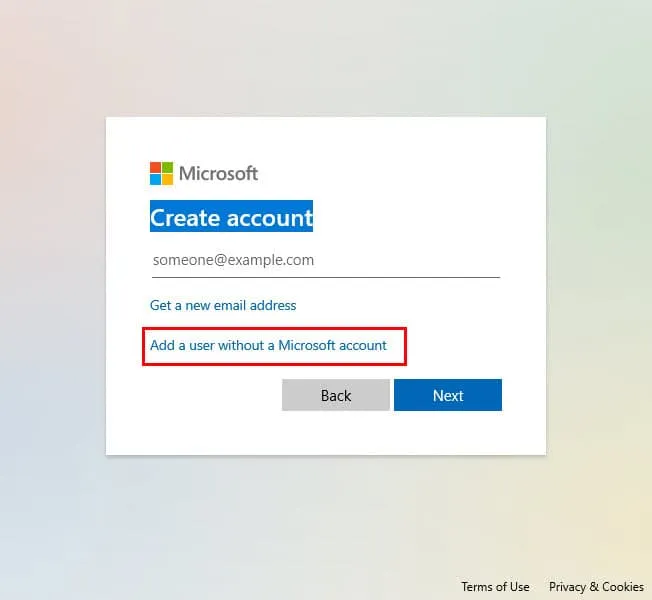
- 在提供的欄位中填寫所需資訊。
- 按一下“下一步”。

- 依照提示完成新帳戶的設定。
- 重新啟動電腦。
- 使用您的新帳號登入。
嘗試使用安裝目錄中的EXE或透過Steam客戶端執行遊戲應用程式。
進行系統還原
Windows 通常會在系統進行重大變更期間建立還原點。如果您尚未停用此功能,則可以將電腦恢復到上次的穩定狀態,這可能會解決該錯誤。請依照下列步驟操作:
- 點選“開始”功能表並輸入“恢復”。
- 從最佳匹配區域中選擇建立還原點選項。
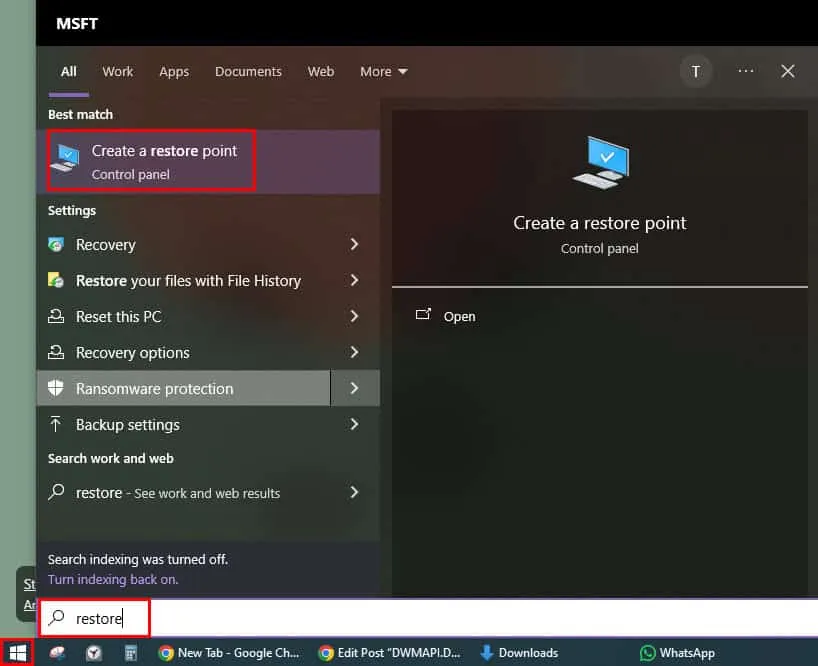
- 將出現“系統屬性”視窗。
- 點選系統還原按鈕。
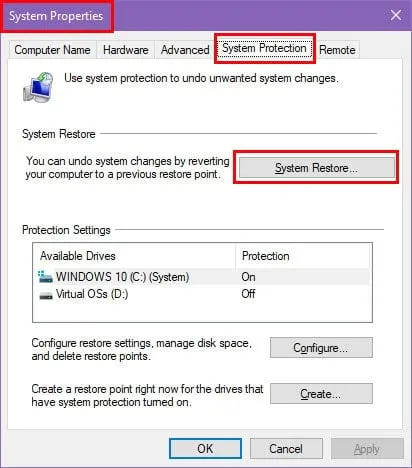
- 在「系統還原」對話方塊中按「下一步」。
- 從可用清單中選擇一個還原點,然後按一下「下一步」。
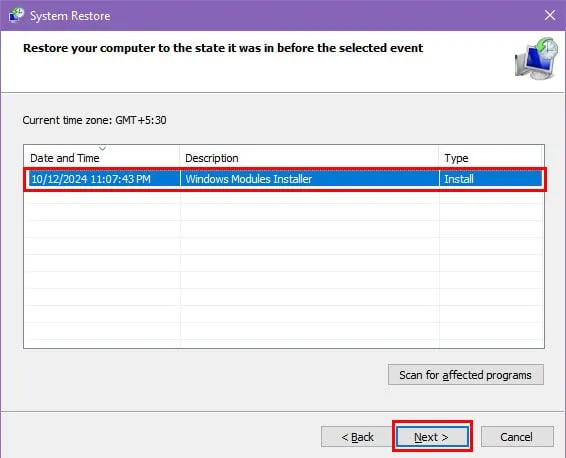
- 按完成按鈕。
讓系統恢復完成;在此過程中,您的電腦可能會重新啟動多次。
重新安裝遊戲應用程式
如果所有其他方法都失敗,您可能需要卸載因 Dwmapi.dll 錯誤而無法啟動的遊戲應用程式。
如果您是透過 DVD 或數位方式安裝的,請導航至應用程序,在應用程式和功能下找到遊戲標題,按一下它,然後選擇卸載。
如果透過 Steam 購買,請按照以下步驟操作:
- 打開Steam應用程式。
- 點擊頂部的庫。
- 在左側面板的「遊戲」部分中找到您要卸載的遊戲。
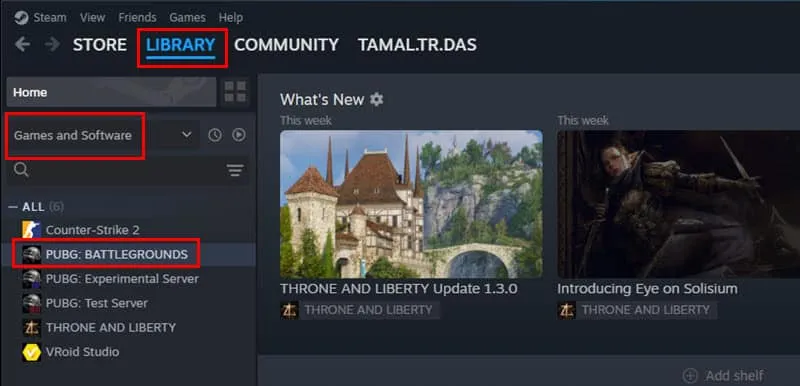
- 右鍵單擊遊戲標題並從選單中選擇卸載。
- 出現提示時再次按一下「卸載」進行確認。
Steam 將開始刪除本機檔案的過程,這可能需要一些時間。
看到卸載確認後,返回“庫”選項卡。您應該仍會看到左側面板上列出的遊戲。
如果您現在右鍵單擊它,它應該顯示“安裝”選項。
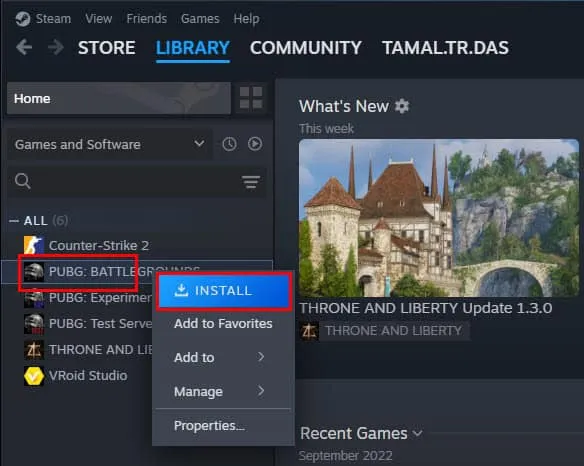
備份遊戲應用數據
在卸載之前,請考慮從儲存資料目錄複製遊戲進度:
您通常可以在 PC 上找到它:
- 文件資料夾:
C:\Users\JohnDoe\Documents\My Games
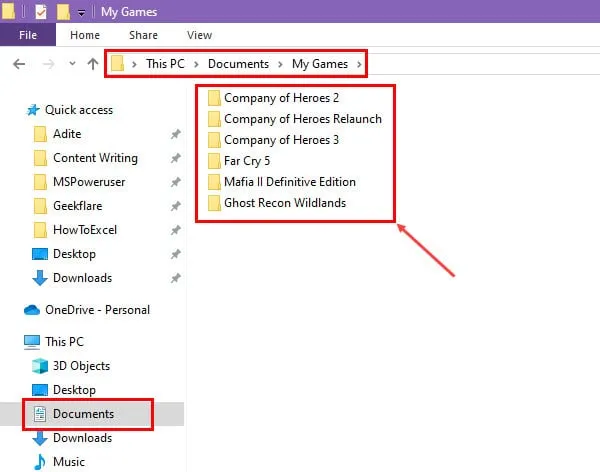
- 應用程式資料資料夾:
Local: C:\Users\JohnDoe\AppData\Local\GameName
Roaming: C:\Users\JohnDoe\AppData\Roaming\GameName
- 程式資料資料夾:
C:\ProgramData\GameName
- 蒸氣遊戲:
C:\Program Files (x86)\Steam\userdata\123456789\12345
- 史詩遊戲:
C:\Users\JohnDoe\AppData\Local\GameName\Saved\SaveGames
結論
您現在擁有用於解決 Windows Vista 及更高版本上的 Dwmapi.dll 遺失或載入錯誤的工具。
如果本指南對您有用,請在評論中分享您的成功故事。如果您還有其他有效的故障排除方法,也歡迎分享!



發佈留言